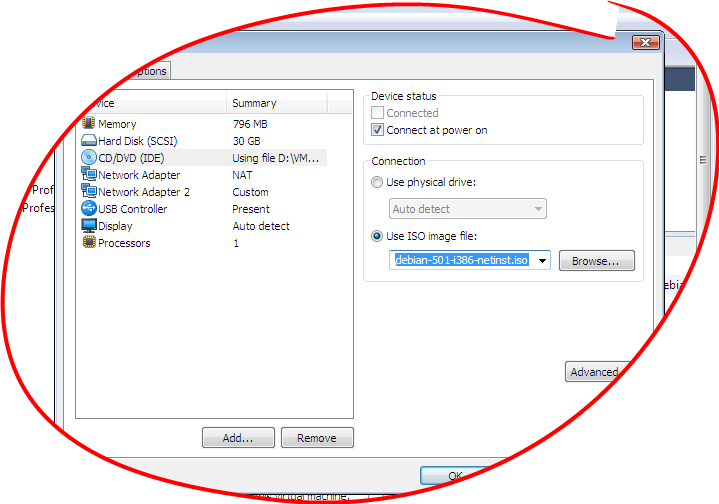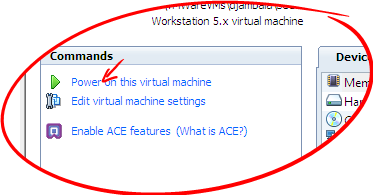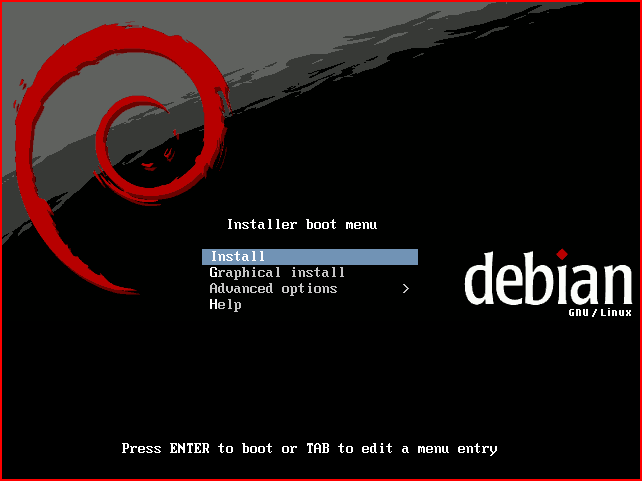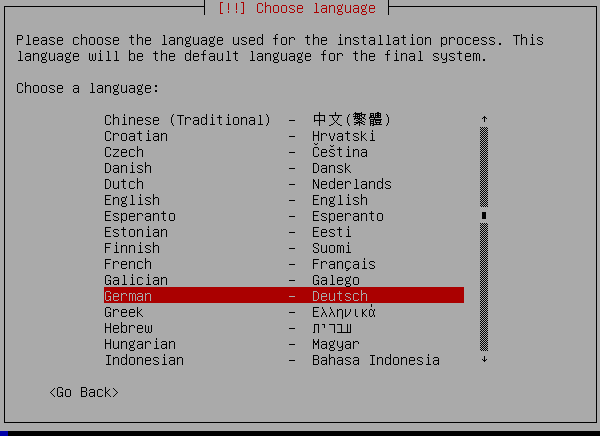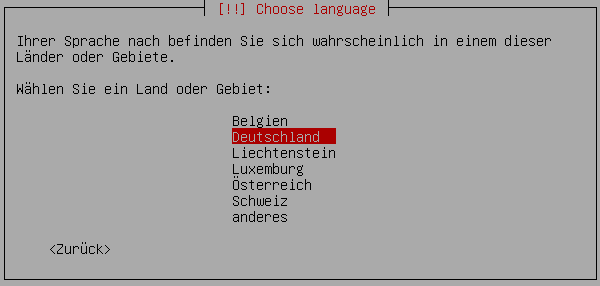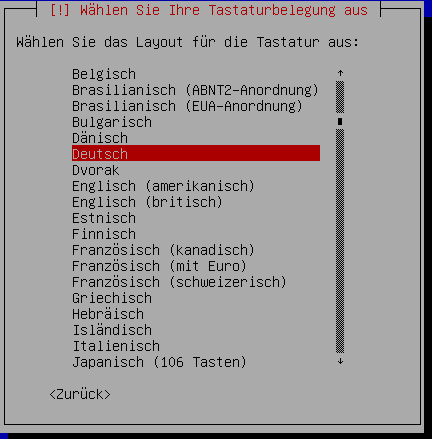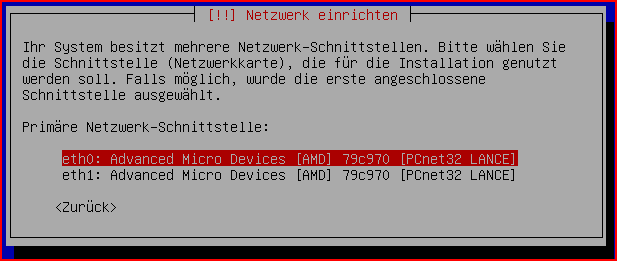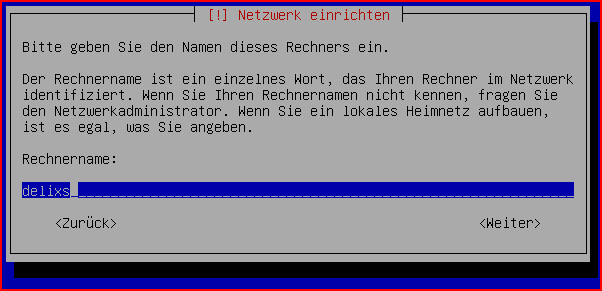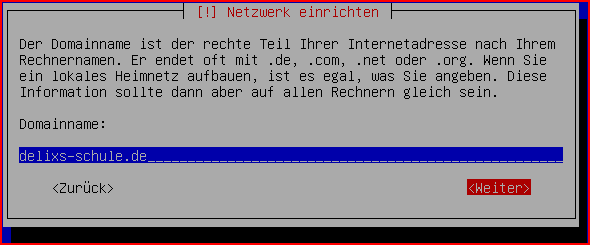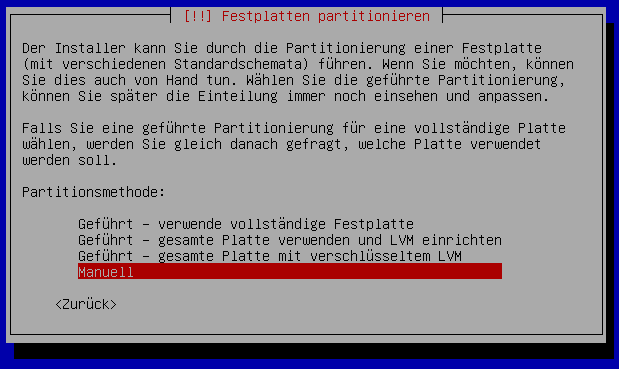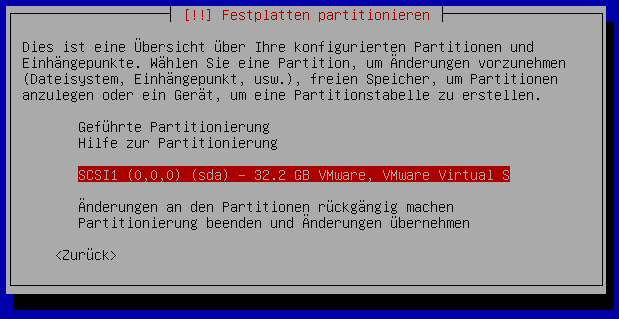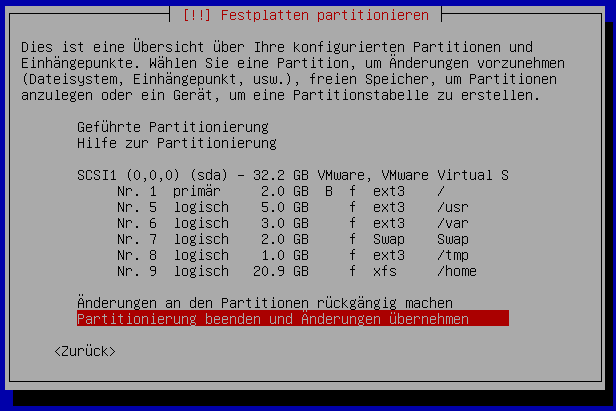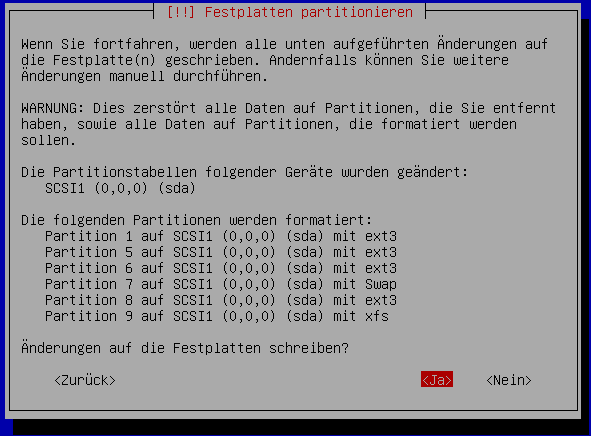Entwicklungsumgebung/Grundinstallation: Unterschied zwischen den Versionen
Name des Servers |
Festplatte |
||
| Zeile 116: | Zeile 116: | ||
In der ISO 3166, dem Standard für die Kodierung von geografischen Einheiten sind weitere Möglichkeiten zu finden. So können Sie beispielsweise den zweibuchstabigen Bereich von '''.xa''' bis '''.xz''' für interne Zwecke nutzen, ohne mit einer Länderkennung in Konflikte zu kommen. Damit können Sie also den Namen "realschule1.xa" problemlos nutzen. | In der ISO 3166, dem Standard für die Kodierung von geografischen Einheiten sind weitere Möglichkeiten zu finden. So können Sie beispielsweise den zweibuchstabigen Bereich von '''.xa''' bis '''.xz''' für interne Zwecke nutzen, ohne mit einer Länderkennung in Konflikte zu kommen. Damit können Sie also den Namen "realschule1.xa" problemlos nutzen. | ||
Das erste Netz ist nun fertig eingerichtet und die Installation geht mit der Hardwareerkennung weiter. | |||
=== Festplatte einrichten === | |||
:[[Bild:Basic11delixs.PNG | gesamte Festplatte]] | |||
:''Abbildung: gesamte Festplatte'' | |||
Die virtuelle Festplatte belegt auf dem Hostsystem immer nur so viel Plattenplatz, wie für die enthaltenen Daten nötig ist. Daher sollten Sie hie den gesamten Plattenplatz auswählen. | |||
:[[Bild:Basic12delixs.PNG | SCSI Festplatte]] | |||
:''Abbildung: SCSI Festplatte'' | |||
Bestätigen Sie hier die gefundene Platte. | |||
:[[Bild:Basic13delixs.PNG | Partitionen 1]] | |||
:''Abbildung: Partitionen 1'' | |||
Bei einem künftigen Server sollten die Partitionen voneinander separiert werden, damit im Ernstfall möglichst nicht das gesamte System geschädigt werden kann. Für einen reinen Testserver ist dies allerdings nicht ganz so wichtig. | |||
:[[Bild:Basic14delixs.PNG | Partitionen 2]] | |||
:''Abbildung: Partitionen 2'' | |||
Übernehmen Sie hier die vorgeschlagenen Werte. Spätere Änderungen bei eventuellen Platzproblemen sind bei einer virtuellen Festplatte recht problemlos möglich. | |||
:[[Bild:Basic15delixs.PNG | Sicherheitsabfrage Partitionen]] | |||
:''Abbildung: Sicherheitsabfrage Partitionen'' | |||
Zum Schutz vor einem Datenverlust erfolgt hier eine Sicherheitsabfrage. Beantworten Sie diese mit "Ja", wenn die Partitionierung nun durchgeführt werden soll. | |||
Version vom 27. November 2008, 19:53 Uhr
| Diese Seite sollte nochmals überarbeitet werden. Eine Begründung befindet sich in der Regel unter Diskussion (oben). |
Download der Standarddistribution
Grundlage einer Entwicklungsumgebung ist eine ganz normale Distribution. Hier für diese Beschreibung wurde die Entwicklerversion Debian-Testing (derzeit aktuell: Lenny Beta2) gewählt, welche sich schon in einem recht stabilen Zustand befindet.
Der Download erfolgt direkt von der Entwicklerwebsite http://www.debian.de/devel/debian-installer/ und dort wird die Version:
- Netzinstallations-CD-Images [i386]
ausgewählt. Diese Version ist etwa 150MB groß.
Wenn Sie die ISO-Datei fertig herunter geladen haben, brauchen Sie es nicht auf eine CD zu brennen. Die Virtualisierungssoftware kann die ISO-Datei direkt benutzen, als ob es eine CD wäre.
Hinweis: Auf den Download von vollständigen CD/DVD Sätzen wurde bewusst verzichtet. Daraus ergibt sich jedoch die Notwendigkeit einer funktionierenden Internetanbindung des Testsystems für die weitere Installation.
Virtuelle Maschine oder echter Server?
Echte Hardware
Falls Sie statt der im folgenden Kapitel beschriebenen Installation in eine virtuelle Maschine lieber einen echten Server installieren wollen, so ist das mit dieser Anleitung auch kein Problem. Überlesen Sie einfach alle Stellen, die direkt auf die Besonderheiten einer VM eingehen und Ihre Installation sollte auch gelingen. Der einzige Grund für ein Fehlschlagen der Installation könnte allzu moderne Hardware sein, welche von debian-Linux eventuell noch nicht richtig unterstützt wird.
Nur Mut, probieren Sie es aus.
Virtuelle Maschine vorbereiten
Voraussetzung für die Installation ist eine fertig vorbereitete, aber noch leere virtuelle Maschine. Diese können Sie entweder mit Hilfe der Anleitung unter Entwicklungsumgebung/VM selbst einrichten oder auch vom Entwicklungsserver unter http://dev-server.schul-netz.de/download/vmware-machines/delixs_VM_leer_split2gb.zip herunterladen.
Bevor die eigentliche Installation ablaufen kann, muss die ISO-Datei als CD-Laufwerk in die virtuelle Maschine eingebunden werden.
Statt der voreingestellten Einstellung "Use physical driver" wählen Sie das ISO-Image aus und geben den Pfad zur heruntergeladenen Datei an.
Damit sind alle Vorarbeiten abgeschlossen und die Installation kann beginnen.
Grundinstallation
Systemstart
Schalten Sie nun die virtuelle Maschine erstmals ein.
Wenn dieser Startbildschirm zur Installation auftaucht, hat der Start von CD geklappt und Sie können mit der Installation fortfahren.
Achtung: Sollte der Start der virtuellen CD nicht gelingen, dann müssen Sie die Startreihenfolge im BIOS der VM verändern. Um ins BIOS zu kommen, muss exakt zum richtigen Zeitpunkt beim Auftauchen des Boot-Bildschirms die Taste "Entf" gedrückt werden. Weil davor aber der Fokus mittels Mausklick an die VM übergeben werden muss, ist diese Angelegenheit sehr zeitkritisch. Notfall benötigen Sie mehrere Anläufe, bis Ihnen der Weg ins BIOS gelingt.
Wählen Sie die Sprache aus und bestätigen die Auswahl mit ENTER.
Es folgt die Wahl des Landes. Auch hier bestätigen die Auswahl mit ENTER.
Zuletzt folgt die Auswahl der Tastaturbelegung.
Nach dem nun folgenden Start einiger wichtiger Pakete können Sie jetzt die erste Netzwerkschnittstelle einrichten. Sie benötigen jetzt nur die Verbindung ins Internet, daher wird die zweite Netzwerkschnittstelle für das lokale Netz erst später eingerichtet.
Netzwerk einrichten
Da Sie in der virtuellen Maschine zwei Netzkarten eingerichtet haben, folgt jetzt die Auswahl:
Die erste Karte "eth0" wird für die Verbindung ins Internet benötigt und muss nun ausgewählt werden. Die automatische Einrichtung sollte problemlos und ohne Nachfrage erfolgen.
Hinweis: Falls an dieser Stelle eine Frage nach einer Defaultroute erscheinen sollte, dann funktioniert Ihre Verbindung zum ROUTER, oder dessen DHCP-Server nicht richtig.
Als Rechnername wurde hier "delixs" gewählt.
Haben Sie noch keine Domain erhalten oder wollen Sie den Server nur lokal betreiben, dann tragen Sie unbedingt einen Domainnamen ein, der explizit für Testzwecke freigegeben ist. Die vier Top-Level-Domains (TLD) .localhost .test .example und .invalid sind eine Möglichkeit laut RFC 2606.
Dazu kommen die drei Domains example.com example.org und example.net
In der ISO 3166, dem Standard für die Kodierung von geografischen Einheiten sind weitere Möglichkeiten zu finden. So können Sie beispielsweise den zweibuchstabigen Bereich von .xa bis .xz für interne Zwecke nutzen, ohne mit einer Länderkennung in Konflikte zu kommen. Damit können Sie also den Namen "realschule1.xa" problemlos nutzen.
Das erste Netz ist nun fertig eingerichtet und die Installation geht mit der Hardwareerkennung weiter.
Festplatte einrichten
Die virtuelle Festplatte belegt auf dem Hostsystem immer nur so viel Plattenplatz, wie für die enthaltenen Daten nötig ist. Daher sollten Sie hie den gesamten Plattenplatz auswählen.
Bestätigen Sie hier die gefundene Platte.
- Partitionen 1
- Abbildung: Partitionen 1
Bei einem künftigen Server sollten die Partitionen voneinander separiert werden, damit im Ernstfall möglichst nicht das gesamte System geschädigt werden kann. Für einen reinen Testserver ist dies allerdings nicht ganz so wichtig.
Übernehmen Sie hier die vorgeschlagenen Werte. Spätere Änderungen bei eventuellen Platzproblemen sind bei einer virtuellen Festplatte recht problemlos möglich.
Zum Schutz vor einem Datenverlust erfolgt hier eine Sicherheitsabfrage. Beantworten Sie diese mit "Ja", wenn die Partitionierung nun durchgeführt werden soll.